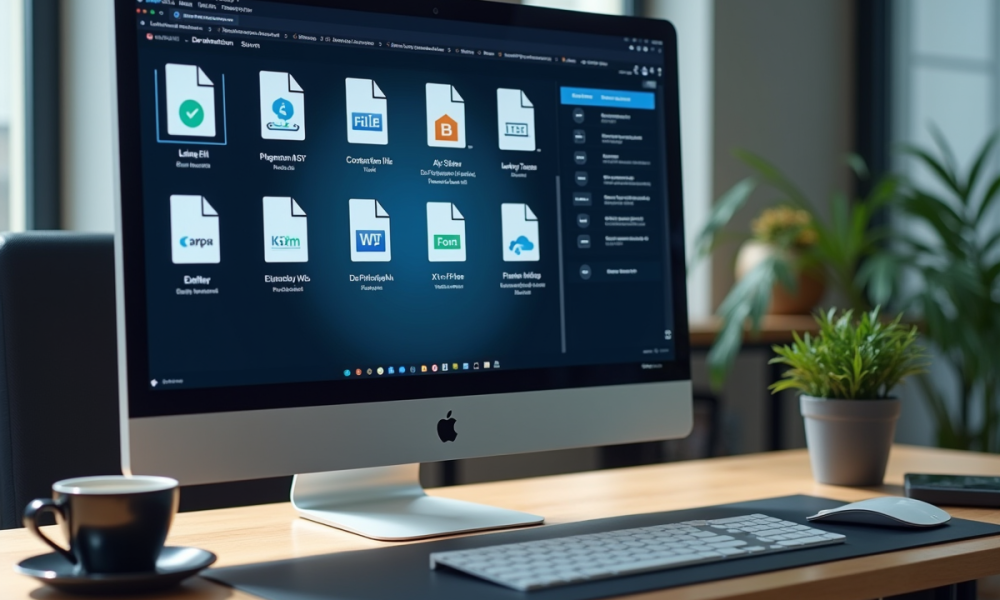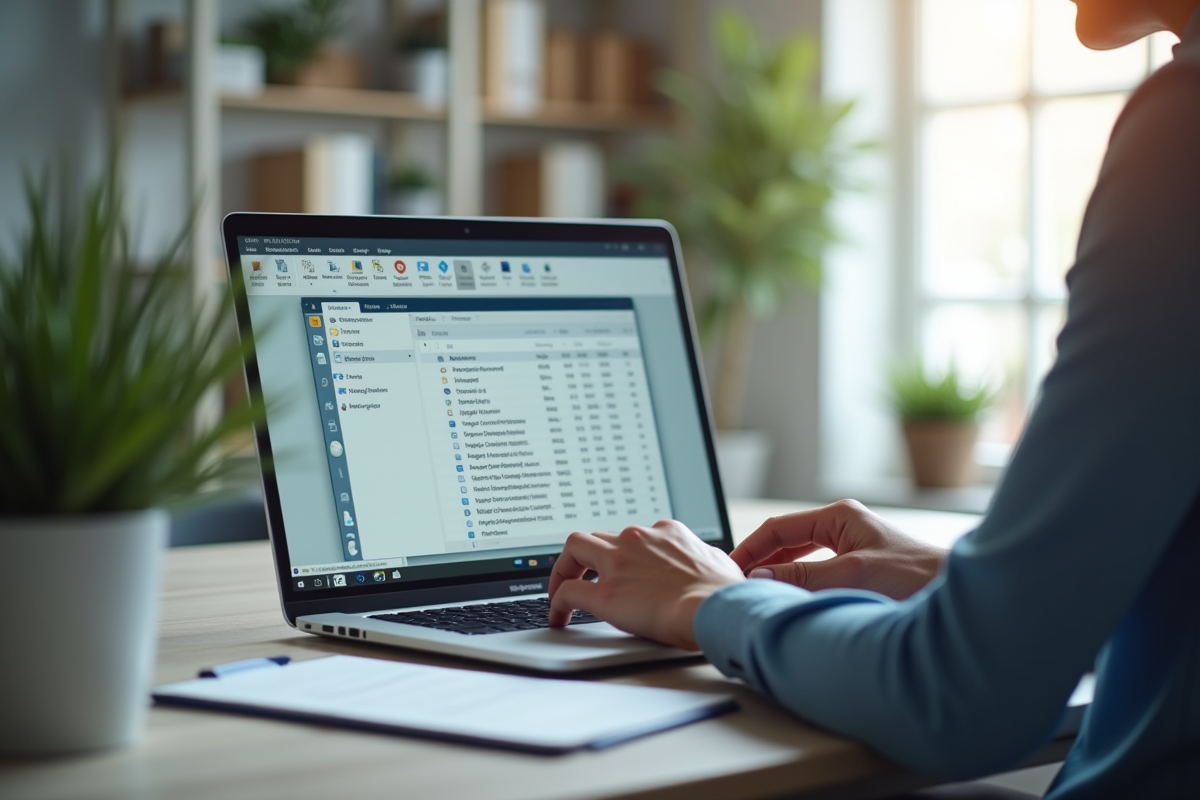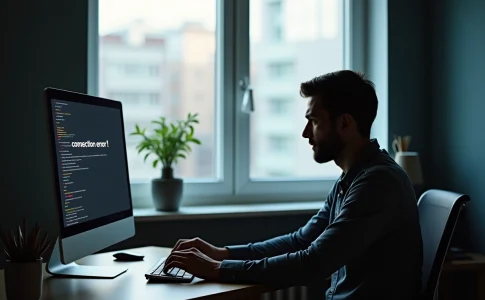Lors de la manipulation de documents numériques, assurer la bonne compatibilité et lisibilité des fichiers est fondamental. Que ce soit pour partager un rapport, soumettre une candidature ou collaborer sur un projet, vérifier le format d’un fichier est une étape souvent négligée mais essentielle.
Pour garantir que le destinataire puisse ouvrir et utiliser votre fichier sans problème, il faut connaître les étapes pour vérifier et, si nécessaire, convertir le format. Cela implique de comprendre les extensions de fichiers, d’utiliser des outils de conversion et de tester l’ouverture des documents sur différents dispositifs et logiciels. Ces précautions assurent une communication fluide et professionnelle.
A voir aussi : Comment arrêter la synchronisation OneDrive ?
Plan de l'article
Pourquoi vérifier le format d’un fichier est fondamental
Dans le domaine de la publication assistée par ordinateur (PAO), la vérification des fichiers joue un rôle déterminant. Le Service PAO au sein d’une imprimerie reçoit souvent des documents qui doivent respecter des normes d’impression spécifiques. Un fichier non conforme peut entraîner des retards et des coûts supplémentaires.
Les exigences techniques
- Le format du fichier : un fichier doit être dans le bon format (PDF, TIFF, EPS) pour garantir une impression de qualité.
- La résolution des visuels : pour une impression nette, la résolution doit être d’au moins 300 dpi.
- La colorimétrie : les fichiers doivent être en mode CMJN (Cyan, Magenta, Jaune, Noir) et non en RVB (Rouge, Vert, Bleu).
- La mise en page : inclure une zone tranquille et des fonds perdus pour éviter que des éléments importants ne soient coupés.
Impacts de la non-conformité
Un fichier non conforme aux normes d’impression peut entraîner :
A lire en complément : Comment enregistrer sur son PC et non sur OneDrive ?
- Des erreurs de couleur si la colorimétrie est incorrecte.
- Des visuels flous si la résolution est insuffisante.
- Des problèmes de découpe si la mise en page n’est pas respectée.
La responsabilité de vérifier ces paramètres incombe au Service PAO. Suivez les normes ISO pour garantir que chaque fichier est prêt à être imprimé sans souci. Adopter ces standards permet d’éviter des erreurs coûteuses et de maintenir une qualité professionnelle constante.
Les étapes pour identifier le format d’un fichier
Pour déterminer le format d’un fichier, suivez ces étapes méthodiques.
Utiliser les propriétés du fichier
Ouvrez l’explorateur de fichiers de votre système d’exploitation. Faites un clic droit sur le fichier en question et sélectionnez ‘Propriétés’. La section ‘Détails’ ou ‘Général’ vous donnera des indications précieuses sur le type de fichier.
Analyser les métadonnées
Pour les fichiers PDF, les métadonnées offrent une mine d’informations. Utilisez des outils comme PDF Metadata Viewer pour extraire des détails tels que la version du PDF, le logiciel utilisé pour sa création ou encore les restrictions de sécurité appliquées.
Vérification via des logiciels spécialisés
Des logiciels comme Adobe Acrobat permettent non seulement d’ouvrir les fichiers mais aussi de vérifier leur conformité avec les normes d’impression. L’option ‘Propriétés’ dans Acrobat fournit des informations détaillées sur le fichier PDF, y compris son format.
Utiliser des commandes de système
Pour une vérification approfondie, notamment sur des fichiers non PDF, des commandes en ligne de commande comme `file` sous Linux ou `chkdsk` sous Windows peuvent être utiles. Ces commandes analysent le fichier et en donnent une description précise, incluant son format.
Interpréter les résultats
Une fois les informations collectées, comparez-les aux normes d’impression requises. Assurez-vous que les résolutions, colorimétries et mises en page correspondent aux attentes. Un fichier non conforme doit être corrigé avant toute utilisation ultérieure.
En procédant ainsi, vous garantissez que chaque fichier respecte les standards nécessaires, minimisant ainsi les risques d’erreurs coûteuses lors de l’impression ou de la publication.
Outils et techniques pour vérifier le format d’un fichier
Utilisation de logiciels spécialisés
Pour vérifier le format d’un fichier, plusieurs outils se distinguent. Adobe Acrobat est incontournable pour les fichiers PDF. Il permet d’examiner les métadonnées, de vérifier les restrictions de sécurité et de s’assurer de la conformité avec les normes d’impression.
- Photoshop : idéal pour vérifier les résolutions des visuels et la colorimétrie.
- InDesign : parfait pour contrôler la mise en page et les marges.
- Illustrator : précieux pour les fichiers vectoriels et les illustrations complexes.
Commandes en ligne de commande
Pour une analyse plus fine, notamment sur des systèmes d’exploitation comme Linux ou Windows, les commandes en ligne de commande sont essentielles.
- file : sous Linux, cette commande détermine le type de fichier.
- chkdsk : sous Windows, elle vérifie l’intégrité du disque et des fichiers.
- sfc /scannow : une autre commande Windows pour vérifier et réparer les fichiers système.
Vérification par des services en ligne
Des plateformes web comme PDF Metadata Viewer permettent une vérification rapide des métadonnées PDF. Ces services en ligne offrent une solution accessible pour s’assurer de la conformité des fichiers sans nécessiter d’installation de logiciels spécifiques.
Analyse manuelle
Une inspection visuelle reste parfois nécessaire. Assurez-vous que la colorimétrie soit en CMJN pour l’impression et que la résolution des visuels soit de 300 dpi. Vérifiez aussi que les zones tranquilles et le fond perdu soient respectés dans la mise en page.
En combinant ces outils et techniques, vous garantissez une vérification exhaustive et fiable du format de vos fichiers, en adéquation avec les exigences professionnelles et les normes d’impression.
Erreurs courantes à éviter lors de la vérification du format d’un fichier
Résolution et colorimétrie : des aspects souvent négligés
L’une des erreurs les plus fréquentes réside dans la résolution des visuels. Assurez-vous que vos images soient en 300 dpi pour une qualité d’impression optimale. Une résolution de 72 dpi est insuffisante pour l’impression et convient uniquement aux affichages numériques.
La colorimétrie représente un autre point de vigilance. Utilisez le mode CMJN (Cyan, Magenta, Jaune, Noir) pour les fichiers destinés à l’impression. Le mode RVB (Rouge, Vert, Bleu), quant à lui, est réservé aux écrans et ne doit pas être utilisé pour les impressions.
Mise en page et marges : des détails majeurs
Une mise en page correcte inclut des zones tranquilles et un fond perdu. Les zones tranquilles sont des marges de sécurité qui garantissent que le texte et les éléments graphiques ne soient pas coupés lors du découpage. Le fond perdu, quant à lui, permet d’éviter des bords blancs indésirables en étendant les éléments graphiques au-delà du bord de la page.
Incohérences dans les métadonnées
Les métadonnées des fichiers PDF sont souvent négligées, mais elles fournissent des informations essentielles telles que le titre, l’auteur, ou les restrictions d’utilisation. Utilisez des outils comme PDF Metadata Viewer pour vérifier et corriger ces informations afin de garantir la conformité et l’intégrité de vos documents.
En évitant ces erreurs courantes, vous assurez que vos fichiers respectent les normes d’impression et répondent aux exigences des services PAO des imprimeries.